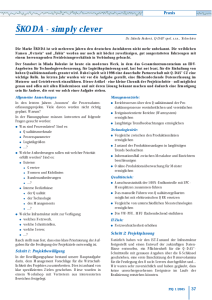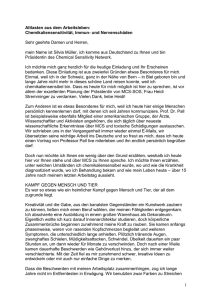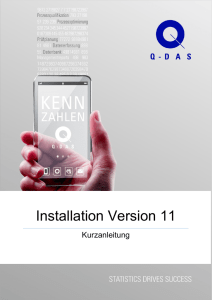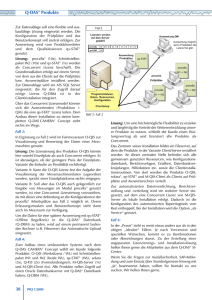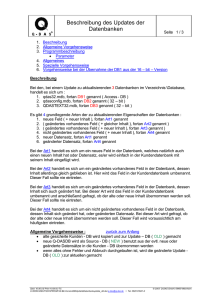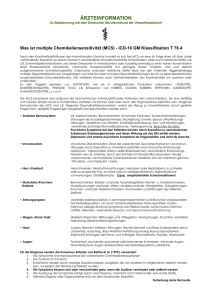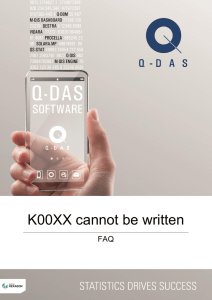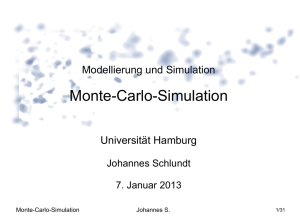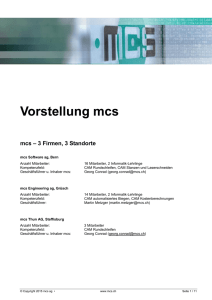Installation ME5 - Q-DAS
Werbung
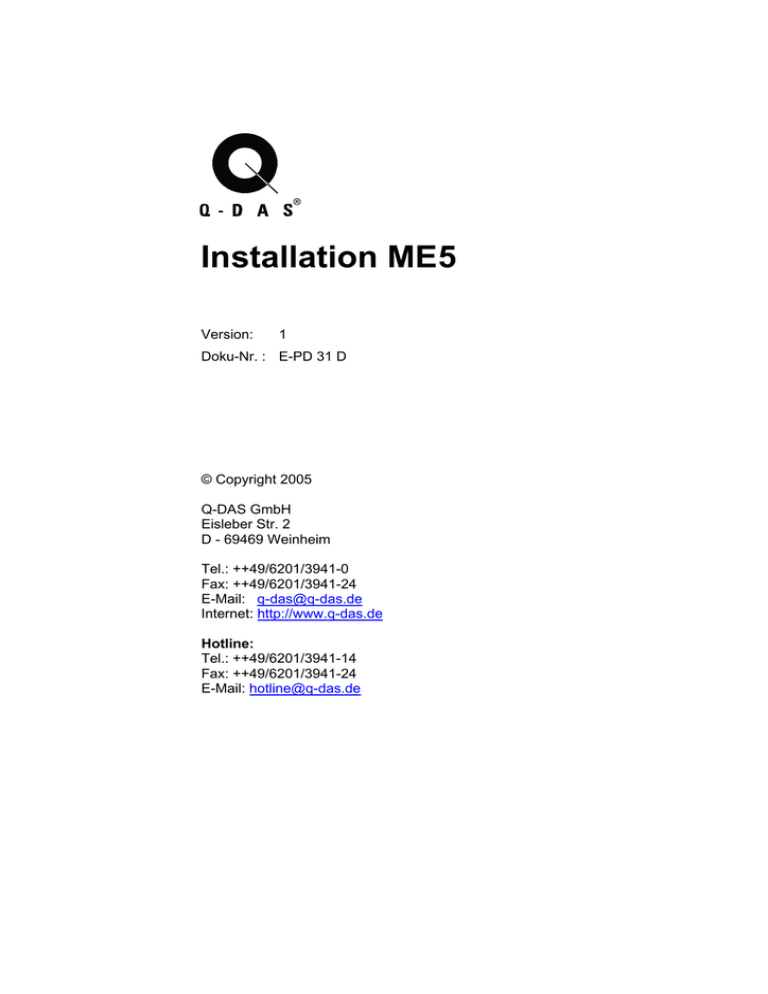
Installation ME5 Version: 1 Doku-Nr. : E-PD 31 D © Copyright 2005 Q-DAS GmbH Eisleber Str. 2 D - 69469 Weinheim Tel.: ++49/6201/3941-0 Fax: ++49/6201/3941-24 E-Mail: [email protected] Internet: http://www.q-das.de Hotline: Tel.: ++49/6201/3941-14 Fax: ++49/6201/3941-24 E-Mail: [email protected] 2 Installation ME5 3 Installation ME5 Inhaltsverzeichnis Inhaltsverzeichnis.............................................................................................................. 3 1 Allgemeines................................................................................................................ 5 2 Installation.................................................................................................................. 6 3 2.1 Online Registrierung ............................................................................................ 7 2.2 Installationsstart ................................................................................................... 9 2.3 Lizenzvereinbarung............................................................................................ 10 2.4 Q-DAS ME - Versionen...................................................................................... 11 2.5 Zielverzeichnis ................................................................................................... 12 2.6 Installationstyp ................................................................................................... 14 2.7 Setup Typ........................................................................................................... 15 2.8 Komponentenauswahl ....................................................................................... 16 2.9 Service ............................................................................................................... 17 2.10 Starten der Installation ....................................................................................... 18 2.11 Beenden der Installation .................................................................................... 19 Netzwerk- / Client – Installation .............................................................................. 20 3.1 Installation auf dem Server ................................................................................ 20 3.1.1 Installationsstart ......................................................................................... 20 3.1.2 Lizenzvereinbarung.................................................................................... 21 3.1.3 Q-DAS ME - Versionen .............................................................................. 22 3.1.4 Zielverzeichnis ........................................................................................... 23 3.1.5 Installationstyp ........................................................................................... 25 3.1.6 Komponentenauswahl................................................................................ 26 3.1.7 Starten der Installation ............................................................................... 27 3.1.8 Beenden der Installation ............................................................................ 28 3.2 Client – Installation............................................................................................. 29 3.2.1 Lizenzvereinbarung.................................................................................... 30 3.2.2 Q-DAS ME Versionen ................................................................................ 31 3.2.3 Zielverzeichnis ........................................................................................... 32 3.2.4 Konfigurationsdatenbank ........................................................................... 34 3.2.5 Beenden der Installation ............................................................................ 35 4 Ändern / Reparieren / Entfernen............................................................................. 36 4.1 Starten des Setup .............................................................................................. 36 4.1.1 Modify......................................................................................................... 37 4.1.2 Repair......................................................................................................... 38 4.1.2.1 Repair bei Client-Installation .................................................................. 39 4.2 Remove.............................................................................................................. 40 4.3 Beenden des Setup ........................................................................................... 41 5 Silent - Installation................................................................................................... 42 6 Installation zusätzlicher Dateien ............................................................................ 43 4 7 8 Installation ME5 Problembehandlung ................................................................................................ 44 7.1 Probleme mit IBM Client Access........................................................................ 44 7.2 Bekannte Installations-Probleme ....................................................................... 45 Daten / Einstellungen von älteren Versionen übernehmen ................................. 46 8.1 Zusätzliche Anpassungen für das MCA/CMM Reporting................................... 49 5 Installation ME5 1 Allgemeines Bei der Installation von Q-DAS ME 5 sind folgende Punkte zu beachten: • Während bzw. nach der Installation werden (Installations-)Informationen von Installshield in die Registry sowie in ein lokales Verzeichnis des Rechners – unabhängig vom Zielverzeichnis - geschrieben. Um zu einem späteren Zeitpunkt ein Update auszuführen, ist es daher besonders wichtig, hierfür den gleichen Rechner – mit diesen Informationen - wieder zu verwenden. Dies ist auch dann notwendig, wenn über ein „gemapptes“ Laufwerk auf beispielsweise einem Server installiert wird. • Bitte achten Sie darauf, dass zur Installation von Q-DAS ME 5 alle anderen Programme geschlossen sind! • Die Installation erfolgt über das Programm „Installshield“, und wird zur Zeit nur in englischer Sprache durchgeführt. • Sind bereits ältere Versionsstände vorhanden („Q-DAS millennium“, „Q-DAS ME 2.0“ oder „Q-DAS ME 4“), so werden diese – nur zur Information – während der Installation angezeigt. Grundsätzlich wird „Q-DAS ME 5“ parallel installiert. • Bei einer parallelen Installation von „Q-DAS millennium“ und „Q-DAS ME 5“ wird ggf. die Programmdatei der „Q-DAS millennium“ -Version durch eine neue, nicht selbstregistrierende Programmdatei ersetzt. 6 Installation ME5 2 Installation Legen Sie die CD in Ihr CD-ROM-Laufwerk Die Installation wird anschließend automatisch gestartet. Sollte dies nicht der Fall sein, gehen Sie bitte wie folgt vor: o Wechseln Sie im Windows Explorer in das entsprechende Laufwerk und starten die Datei Setup.exe per Mausklick oder : o Klicken Sie auf Start, und anschließend auf Ausführen. o Geben Sie im Feld Öffnen den Laufwerksbuchstaben für das CD-ROM-Laufwerk und den Dateinamen Setup.exe an. Beispiel : F:\Setup.exe 7 Installation ME5 2.1 Online Registrierung Bei einer COM-Server Freischaltung ist zum Installieren eine Online-Registrierung erforderlich. Es erscheint folgende Abfrage: Drücken Sie den Button „JA“ um mit der Installation fortzufahren. Es wird versucht eine Verbindung zum Q-DAS – Server aufzubauen. Sollte diese Verbindung nicht funktionieren (z.B. keine Internetverbindung vorhanden oder durch Firewall verhindert) werden Sie aufgefordert die Datei „LicAccount.laf“ zu speichern und diese per E-Mail an [email protected] zu senden: Drücken Sie den Button „OK“ um zum Speicherndialog zu gelangen: 8 Installation ME5 Wählen Sie hier das gewünschte Laufwerk und Verzeichnis aus, um die Datei „LicAccount.laf“ zu speichern. (z.B.: C:\TEMP ) Senden Sie bitte diese Datei per E-Mail an [email protected]. Sie erhalten anschließend automatisch eine E-Mail mit entsprechendem Code. Tragen Sie den erhaltenen CODE in das entsprechende Feld ein und drücken Sie den „CHECK“ – Button: 9 Installation ME5 2.2 Installationsstart Das Installationsprogramm überprüft, ob bereits eine entsprechende Installation auf Ihrem Rechner besteht, und es erscheint anschließend eine Willkommensmeldung. Drücken Sie auf den Button "Next", um mit der Installation fortzufahren. 10 Installation ME5 2.3 Lizenzvereinbarung Sind Sie mit den Bedingungen einverstanden, aktivieren Sie die Option „I accept the items of the license agreement“. Erst dann kann der Button „Next“ gewählt werden, um mit der Installation fortzufahren. 11 Installation ME5 2.4 Q-DAS ME - Versionen Sind bereits Q-DAS ME Versionen auf Ihrem Rechner installiert, so erscheint eine Information der installierten Versionen: Hinweis: Es werden alle installierten ME-Versionen angezeigt, sowohl Einzelplatz- als auch ClientInstallationen. Diese Anzeige dient nur zur Information, es werden keine älteren Installationen gelöscht oder aktualisiert! 12 Installation ME5 2.5 Zielverzeichnis Wählen Sie den Zielpfad (Ordner) aus, in den Q-DAS ME 5 installiert werden soll. Als Standardvorgabe erscheint: C:\Q-DAS\ME_5 Diesen Pfad können Sie ändern, indem Sie den Button „Browse“ anwählen: 13 Installation ME5 Geben Sie den neuen Pfad direkt ein, oder wählen Sie die entsprechenden Verzeichnisse aus. Es erfolgt eine Sicherheitsabfrage des Zielverzeichnisses: Um den Zielpfad zu ändern drücken Sie auf „NEIN“. Bestätigen Sie den gewählten Zielpfad mit „JA“, um die Installation weiterzuführen. 14 Installation ME5 2.6 Installationstyp Wählen Sie die Installationsart für eine Einzelplatz- bzw. Netzwerk- Installation aus. Für eine Einzelplatzinstallation auf einem lokalen Rechner wählen Sie bitte "Individual Installation". Hinweis: Je nach Vorgabe kann es vorkommen, dass Ihnen hier nur eine Einzelplatzinstallation angeboten wird. (Option „Network Installation“ ist nicht sichtbar) 15 Installation ME5 2.7 Setup Typ Bei einer Einzelplatzinstallation stehen Ihnen 3 Setup Typen zur Verfügung: o Der Typ Typical ist eine Standardinstallation und wird für die meisten Anwender empfohlen. o Der Typ Compact installiert das Programm mit den minimalen erforderlichen Komponenten. o Den Typ Custom empfehlen wir nur für erfahrene Anwender. Hiermit können Sie die einzelnen Komponenten auswählen, die Sie installieren möchten: 16 Installation ME5 2.8 Komponentenauswahl Diese Maske erscheint nur, wenn Sie bei Einzelplatzinstallation den Setup-Typ „Custom“ gewählt. Hier können Sie die einzelnen Komponenten wählen, die Sie installieren möchten. Hinweis: Dieser SetupTyp ist beispielsweise notwendig, wenn Sie – nur mit entsprechender Freischaltung möglich – Comclient installieren möchten. In der Standardinstallation sind diese Komponenten nicht aktiviert. 17 Installation ME5 2.9 Service Diese Auswahl wird nur angeboten, wenn eine Service-Freischaltung besteht. Hier haben Sie die Möglichkeit zu wählen, ob qs-STAT als Service verwendet werden soll. Nur bei einer Freischaltung mit automatischem Datenbank-Upload, erscheint die zweite Option „Upload as Service“. Hinweis: Wird „Upload as Service“ gewählt, so wird auch automatisch qs-STAT als Service gestartet. 18 Installation ME5 2.10 Starten der Installation Um die Installation zu starten, drücken Sie den Button „Install“. Das Setup-Programm installiert Q-DAS ME 5 in das angegebene Verzeichnis und führt, falls notwendig, ein Update für die benötigten Dateien im Windows-Systemverzeichnis aus. 19 Installation ME5 2.11 Beenden der Installation Nach erfolgreicher Installation erscheint folgende Maske auf dem Bildschirm. Klicken Sie auf den Button „Finish“ um die Installation zu beenden. 20 Installation ME5 3 Netzwerk- / Client – Installation 3.1 Installation auf dem Server Legen Sie die CD in Ihr CD-ROM-Laufwerk Die Installation wird anschließend automatisch gestartet. Sollte dies nicht der Fall sein, gehen Sie bitte wie folgt vor: o Wechseln Sie im Windows Explorer in das entsprechende Laufwerk und starten die Datei Setup.exe per Mausklick oder : o Klicken Sie auf Start, und anschließend auf Ausführen. o Geben Sie im Feld Öffnen den Laufwerksbuchstaben für das CD-ROM-Laufwerk und den Dateinamen Setup.exe an. Beispiel : F:\Setup.exe 3.1.1 Installationsstart Das Installationsprogramm überprüft, ob bereits eine entsprechende Installation auf Ihrem Rechner besteht, und es erscheint anschließend eine Willkommensmeldung. Drücken Sie auf den Button "Next", um mit der Installation fortzufahren. 21 Installation ME5 3.1.2 Lizenzvereinbarung Sind Sie mit den Bedingungen einverstanden, aktivieren Sie die Option „I accept the items of the license agreement“. Erst dann kann der Button „Next“ gewählt werden um mit der Installation fortzufahren. 22 Installation ME5 3.1.3 Q-DAS ME - Versionen Sind bereits Q-DAS ME Versionen auf Ihrem Rechner installiert, so erscheint eine Information der installierten Versionen: Hinweis: Es werden alle installierten ME-Versionen angezeigt, sowohl Einzelplatz- als auch ClientInstallationen. Diese Anzeige dient nur zur Information, es werden keine älteren Installationen gelöscht oder aktualisiert! 23 Installation ME5 3.1.4 Zielverzeichnis Wählen Sie den Zielpfad (Ordner) aus, in den Q-DAS ME 5 installiert werden soll. Als Standardvorgabe erscheint: C:\Q-DAS\ME_5 Diesen Pfad können Sie ändern, indem Sie den Button „Browse“ anwählen: 24 Installation ME5 Geben Sie den neuen Pfad direkt ein, oder wählen Sie die entsprechenden Verzeichnisse aus. Es erfolgt eine Sicherheitsabfrage des Zielverzeichnisses: Um den Zielpfad zu ändern drücken Sie auf „NEIN“. Bestätigen Sie den gewählten Zielpfad mit „JA“, um die Installation weiterzuführen. 25 Installation ME5 3.1.5 Installationstyp Wählen Sie die Installationsart für eine Einzelplatz- bzw. Netzwerk- Installation aus. Für eine Installation auf einen Server wählen Sie bitte "Network Installation". In diesem Fall wird zusätzlich Dateien zur Client-Installation in den Unterordner „BIN\CLIENT“ installiert. 26 Installation ME5 3.1.6 Komponentenauswahl Hier können Sie die einzelnen Komponenten wählen, die Sie installieren möchten. Hinweis: Soll Q-DAS ME 5 auf dem Server selbst lauffähig sein, aktivieren Sie bitte auch die Komponente „Systemdateien“. Diese Komponente ist in der Defaulteinstellung deaktiviert. 27 3.1.7 Starten der Installation Installation ME5 28 Installation ME5 3.1.8 Beenden der Installation Nach erfolgreicher Installation erscheint die nachfolgende Maske auf dem Bildschirm. Klicken Sie auf den Button „Finish“ um die Installation zu beenden. 29 Installation ME5 3.2 Client – Installation Vom jeweiligen Arbeitsplatzrechner aus können Sie - nach erfolgreicher Server-Installation die Datei „SETUP.EXE“ im Verzeichnis „BIN/CLIENT“ des Server-Verzeichnisses aktivieren und somit die Client-Installation ausführen: Das Installationsprogramm überprüft, ob bereits eine entsprechende Installation auf Ihrem Rechner besteht, und es erscheint anschließend eine Willkommensmeldung. Drücken Sie auf den Button "Weiter", um die Installation zu starten 30 Installation ME5 3.2.1 Lizenzvereinbarung Sind Sie mit den Bedingungen einverstanden, aktivieren Sie die Option „I accept the items of the license agreement“. Erst dann kann der Button „Next“ gewählt werden, um mit der Installation fortzufahren. 31 Installation ME5 3.2.2 Q-DAS ME Versionen Sind bereits Q-DAS ME Versionen auf Ihrem Rechner installiert, so erscheint eine Information der installierten Versionen: Hinweis: Es werden alle installierten ME-Versionen angezeigt, sowohl Einzelplatz- als auch ClientInstallationen. 32 Installation ME5 3.2.3 Zielverzeichnis Wählen Sie den Zielpfad (Ordner) aus, in den Q-DAS ME 5 installiert werden soll. Als Standardvorgabe erscheint: C:\Q-DAS\ME_5 Diesen Pfad können Sie ändern, indem Sie den Button „Browse“ anwählen: 33 Installation ME5 Geben Sie den neuen Pfad direkt ein, oder wählen Sie die entsprechenden Verzeichnisse aus. Es erfolgt eine Sicherheitsabfrage des Zielverzeichnisses: Um den Zielpfad zu ändern drücken Sie auf „NEIN“. Bestätigen Sie den gewählten Zielpfad mit „JA“, um die Installation weiterzuführen. 34 Installation ME5 3.2.4 Konfigurationsdatenbank In der Konfigurationsdatenbank sind sämtliche Grafikeinstellungen, Auswertestrategien und Benutzer gespeichert. Hier können Sie zwischen den beiden Optionen wählen: • „Configuration DB installed on local PC“ Speichern der Konfigurationsdatenbank lokal (auf jeden einzelnen Rechner separat) • „Configuration database on server“ Es wird auf die zentrale Konfigurationsdatenbank – auf dem Server – zugegriffen. 35 Installation ME5 3.2.5 Beenden der Installation Nach erfolgreicher Installation erscheint die nachfolgende Maske auf dem Bildschirm. Klicken Sie auf den Button „Finish“, um die Installation zu beenden. 36 Installation ME5 4 Ändern / Reparieren / Entfernen Mit Hilfe des Installationsprogramms können Sie einzelne Programmkomponenten installieren, entfernen oder eine komplette Deinstallation ausführen: Je nachdem, von welcher Quelle aus dieses gestartet wird, können Sie 1. Die existierende Installation erneut ausführen: Klicken Sie auf "Start" und wählen Sie im Menüpunkt "Einstellungen" "Systemsteuerungen" - "Software" aus, und aktivieren Sie die Software "Q-DAS ME 5" 2. Oder beispielsweise von einer CD ein Update starten. 4.1 Starten des Setup Sie können zwischen folgenden Optionen wählen: 37 Installation ME5 4.1.1 Modify Hiermit können Sie einzelne Komponenten installieren (falls diese bei der Installation nicht berücksichtigt wurden) bzw. entfernen (deinstallieren): Hinweis: Alle angewählten Komponenten sind bereits auf Ihrem Rechner installiert. Abwählen einer Komponente (Häkchen entfernen) bedeutet, diese Komponente ist auf Ihrem Rechner installiert und wird über das Setup entfernt. Anwählen einer Komponente (Häkchen hinzufügen) bedeutet, diese Komponente wird über das Setup auf Ihren Rechner installiert. 38 Installation ME5 4.1.2 Repair Diese Option bietet Ihnen die Möglichkeit, sämtliche Komponenten, die bereits installiert wurden, erneut zu installieren. Hinweis: Das Setup sichert vor der Installation (nur) die Datenbanken, Eingabemasken sowie die RS232DEF.INI. Die Dateien, die Sie geändert haben, sind vor dem Update zu sichern. Hinweis: Die Datenbanken werden dabei nicht einfach überschrieben, Sie haben die Möglichkeit diese über ein Datenbankupdate zu aktualisieren (Nur für Access – Datenbanken möglich!). Sollen Ihre Datenbanken aktualisiert werden, klicken Sie auf „Ja“. Möchten Sie Ihre Datenbanken ersetzen, klicken Sie auf „Nein“. 39 Installation ME5 Zusätzlich erfolgt eine Abfrage, die Textdatenbank zu aktualisieren. Dies ist nur dann erforderlich, wenn Änderungen vorgenommen wurden. Hinweis: Das Updaten der Textdatenbank kann längere Zeit in Anspruch nehmen, da für jede freigeschaltete Sprache eine komplette Tabelle durchgelesen und mit der vorhandenen Datenbank verglichen wird. Das Datenbankupdate erzeugt eine Protokolldatei im lokalen TEMP-Verzeichnis mit dem Namen „DBUPLOG<lfd. Nr>.TXT. 4.1.2.1 Repair bei Client-Installation Aktivieren Sie die Datei „SETUP.EXE“ im Verzeichnis „BIN/CLIENT“ des ServerVerzeichnisses und wählen Sie die Option „Repair“. Es werden folgende Schritte ausgeführt: 1. Änderung der Freischaltung und der Verknüpfungen Die Freischaltung in der Datei QSSTAT2000.INI wird mit der Freischaltung der Datei QSSTAT2000.INI im Verzeichnisses „BIN\CLIENT“ aktualisiert, sowie die Verknüpfungen unter „START“ – „Programme“ – „Q-DAS QM-TOOLS“ – „Q-DAS ME 5“ neu erzeugt. 2. Datenbankupdate Wurde die Konfigurationsdatenbank lokal installiert, so haben Sie die Möglichkeit, diese über ein Datenbankupdate zu aktualisieren. Für das Datenbankupdate dient die Datenbank „QDASCONFIGNEW.MDB“ im Verzeichnis „Databases“ – auf dem Server – als Vorlage. Existiert diese Datenbank nicht, wird „QDASCONFIG.MDB“ nach „QDASCONFIGNEW.MDB“ – auf dem Server – kopiert. Im letzteren Fall werden Sie mittels Infofenster darüber informiert. 40 Installation ME5 4.2 Remove Mit Hilfe dieser Option können Sie Q-DAS ME 5 - mit allen installierten Dateien - von Ihrem Rechner Entfernen (Deinstallieren). Bestätigen Sie den Button OK, um das Entfernen zu starten. Hinweis: Das Programm löscht nur die Dateien und Verzeichnisse, die mit Hilfe dieses Programms installiert wurden. Alle nachträglich erzeugten Dateien werden nicht gelöscht. Sowohl das Verzeichnis "Databases" wie auch die Datenbanken selbst werden hierbei nicht gelöscht! 41 4.3 Beenden des Setup Am Ende des Setup erscheint folgende Maske auf dem Bildschirm. Klicken Sie auf den Button „Finish“, um das Setup zu beenden. Installation ME5 42 Installation ME5 5 Silent - Installation Eine Silent - Installation dient dazu, Q-DAS ME 5 auf möglichst einfache Art auf verschiedenen Rechnern zu Installieren. Eine Überwachung bzw. Eingabe über Dialogfenster ist hierbei nicht notwendig. Die Installation erfolgt mit den Komponenten und dem Zielverzeichnis, welche bereits bei einer Erstinstallation gewählt wurden. Um eine Silent- Installation auszuführen, müssen Sie folgende Punkte ausführen / beachten: o Installieren Sie Q-DAS ME 5 mit Eingabe der Option "-r" ( "Setup.exe -r" ), und verwenden Sie dabei den Setuptyp „Customer“. Hierbei wird eine Konfigurationsdatei "Setup.iss" im Windowsverzeichnis angelegt. o Kopieren Sie die Datei "Setup.iss" (aus dem Windowsverzeichnis) in das Verzeichnis, in dem sich die "Setup.exe" - Datei befindet. o Eine Silent- Installation kann anschließend mit der Option "-s" ( "Setup.exe -s" ) gestartet werden. 43 Installation ME5 6 Installation zusätzlicher Dateien Sie haben die Möglichkeit zusätzliche Dateien zu installieren, die sich in unterschiedlichen (Unter-) Ordnern befinden können. Erzeugen Sie hierzu einen neuen Ordner "ADD" in dem Verzeichnis, in dem sich die Datei "Setup.exe" befindet. Alle Dateien werden mit der gleichen Verzeichnisstruktur, wie sie sich im Ordner "ADD" befinden, in das Installationsverzeichnis von Q-DAS ME 5 kopiert. Hinweise: • Das Kopieren zusätzlicher Dateien erfolgt am Ende einer Installation, sodass vorhandene Dateien von Q-DAS absichtlich überschrieben werden können. • Vorhandene Dateien werden ohne weitere Abfragen überschrieben! • Es dürfen keine Datenbanken oder Programmdateien verwendet werden • Leere Ordner werden nicht kopiert! Beispiel: Es sollen zusätzlich folgende Dateien zu Q-DAS ME 5 kopiert werden: • Eine Datei „Information.txt" soll direkt in das Installationsverzeichnis von Q-DAS ME 5 kopiert werden. • Die Dateien "Mein_Dokument.doc" und "Meine_Grafik.bmp" sollen in den Ordner "ZUSATZ" in das Installationsverzeichnis von Q-DAS ME 5 kopiert werden. • Die Dateien "Mein_Testbeispiel.DFQ" und „Test_01.DFQ“ (Datei wird von Q-DAS ausgeliefert) soll in den Ordner "Tests" (indem sich die Standard-Testbeispiele von QDAS befinden) des Installationsverzeichnisses von Q-DAS ME 5 kopiert werden. Vorgehensweise: 1. Erzeugen Sie einen neuen Ordner „ADD“ in dem Verzeichnis, in dem sich die Datei „Setup.exe“ befindet. 2. Kopieren Sie die Dateien mit der gewünschten Verzeichnisstruktur in diesen Ordner: • ADD\Information.txt • ADD\ZUSATZ\Mein_Dokument.doc • ADD\ZUSATZ\Meine_Grafik.bmp • ADD\Tests\Mein_Testbeispiel.DFQ • ADD\Tests\Test_01.DFQ 3. Ausführen der Installation (starten von “Setup.exe”) Am Ende der Installation werden die Dateien in das Installationsverzeichnis von Q-DAS ME 5 (Default = „C:\Q-DAS\ME_5“) kopiert. In diesem Beispiel wird die von Q-DAS ausgelieferte Datei „Tests_01.DFQ“ im Ordner „Tests“ überschrieben! 44 Installation ME5 7 Problembehandlung 7.1 Probleme mit IBM Client Access Im Zusammenspiel mit IBM Client Access kann Q-DAS ME nicht mehr gestartet werden. Dies kann sowohl unter Windows 2000 als auch unter NT auftreten. Dies ist auf eine fehlerhafte Installationsroutine von IBM zurückzuführen. Was genau in diesem Zusammenhang fehlläuft, ist augenblicklich nicht nachzuvollziehen. In jedem Fall ist die MDAC Systemkomponente nach der Installation von Access Client nicht mehr in der Lage, eine Datenbankverbindung aufzubauen. Auf der Homepage von Microsoft kann aber eine aktuelle Version von MDAC heruntergeladen werden. Die Internet Adresse lautet (Stand 14.07.2005): http://www.microsoft.com/downloads/results.aspx?freetext=MDAC&productID=&DisplayLang =de Von hier ist es möglich, eine aktuelle Version (z.B. 2.7 oder 2.8) herunterzuladen und nachzuinstallieren. Systemanforderungen: Für Windows NT 4.0 sind Service Pack 5 (oder höher) und Internet Explorer 4.01 SP2 erforderlich. Danach sollte das Problem behoben sein. 45 Installation ME5 7.2 Bekannte Installations-Probleme Wird nach der Installation von Q-DAS ME 5 (Version 8.5x) nochmals Q-DAS millennium (Version 8.0x) installiert, führt das zu folgenden Problemen unter Verwendung des ComServers: • Es wird eine selbstregistrierende Programmdatei der Version 8.0 installiert • Der Registry-Eintrag für den ComServer bezieht sich auf die Version 8.0 Abhilfe: Folgende Änderungen sind vorzunehmen: • Ersetzen der Programmdatei (der Version 8.0) durch eine nichtregistrierende Datei (befindet sich auf der CD von Q-DAS ME 5 unter „NotRegPath“) • Registrierung der Version 8.5 durch Aufruf der Programmdatei mit folgender Option: o qs_STAT_ME_5.exe –r 46 Installation ME5 8 Daten / Einstellungen von älteren Versionen übernehmen Alle Einstellungen (z.B. Grafik-Einstellungen, Menüeinstellungen, Benutzer, usw.) sind in der Konfigurationsdatenbank der jeweiligen Versionen hinterlegt. Um diese Einstellungen in die neue Version ME 5 zu übernehmen, ist ein manuelles Update der Datenbank(en) notwendig. Hinweis: Um eigene Auswertestrategien endgültig auf die aktuelle Version zu übernehmen, sollten Sie die Einstellungen nochmals prüfen und erneut speichern. Diese Vorgehensweise empfehlen wir, da mit der neuen Version die Einstellmöglichkeiten innerhalb der Auswertestrategie erweitert wurden. Im folgenden Beispiel wird die Konfigurationsdatenbank (QDASCONFIG.MDB) der Version ME 4 aktualisiert: 1. Installieren Sie bitte die Version Q-DAS ME 5 wie beschrieben. 2. Wechseln Sie in den Ordner „Databases“ von Q-DAS ME 5 und benennen Sie die gewünschten Datenbanken (in diesem Beispiel QDASCONFIG.MDB“) um., so dass der Dateiname mit „NEW“ erweitert wird. („QDASCONFIG.MDB“ nach „QDASCONFIGNEW.MDB“ umbenennen) 3. Kopieren Sie die vorhandene Konfigurationsdatenbank –der ME 4 – Version – in den Ordner Databases der Version ME 5 47 Installation ME5 4. Wechseln Sie in den Ordner „BIN“ der Version ME 5 und starten Sie das DatenbankUpdate Programm „dbupdate32.exe“ 4.1 Es erscheint die Parameter – Maske: Drücken Sie den Button „OK“ um das Update zu starten: 48 Installation ME5 4.2 Wählen Sie die Datenbanken aus, die aktualisiert werden sollen: • • • Text Einstellungen Werte = Textdatenbank (QDASTEXT32.MDB) = Konfigurationsdatenbank (QDASCONFIG.MDB) = Daten – Datenbank (QDAS32.MDB und ggf. QDASMONI.MDB) In diesem Beispiel wird nur die Konfigurationsdatenbank aktualisiert. Zum Starten des Updates drücken Sie bitte den „START“ – Button Nach erfolgreicher Ausführung erscheint die Meldung „Fertig“. Es existieren dann 3 Konfigurationsdatenbanken: QDASCONFIG.MDB = Die aktualisierte Datenbank QDASCONFIGNEW.MDB = Die neue Datenbank (Auslieferung ME 5) QDASCONFIG_SAV1.MDB = Kopie der „alten“ Datenbank aus ME 4 Zusätzlich wird ein Protokoll (DBUPDLOGx.TXT) im Temp-Ordner von qs-STAT angelegt. 49 Installation ME5 8.1 Zusätzliche Anpassungen für das MCA/CMM Reporting Nach erfolgtem Update der QDASCONFIG.MDB einer ME4-er Installation des MCA/CMM Reporting auf die Version ME 5 muss, zur Aktivierung der bisherigen Konfiguration, einmalig die nachfolgende Vorgehensweise durchlaufen werden. 1. Als KonfigurationsUser oder SuperUser anmelden 2. Über das Menü „Optionen / Systemeinstellungen die „Konfiguration der Konfiguration“ aufrufen. 3. Die abgebildeten Einstellungen vornehmen und die Konfiguration laden 4. Über das Menü „Optionen / Systemeinstellungen / Konfiguration CMM Reporting“ das Konfigurationsfenster für das MCA/CMM Reporting öffnen 5. Unter „Upload-Konfiguration“ den CMM-Upload auswählen und das Fenster über die Schaltfläche „OK“ verlassen. 50 Installation ME5 6. Wie unter 2. beschrieben erneut den Dialog zur Konfiguration der Konfiguration aufrufen und die Einstellungen über die Schaltfläche „Konfiguration speichern“ aktivieren.